PC에 있는 Chrome 브라우저 버전을 확인하는 방법
이 게시물에서는 Windows 10 PC에서 사용 중인 Chrome(Google Chrome) 브라우저 버전을 확인하는 방법을 보여줍니다 . 현재 버전을 확인하고 최신 버전을 사용하고 있는지 확인하기 위해 이를 수행할 수 있습니다.
크롬 브라우저 버전 확인 방법
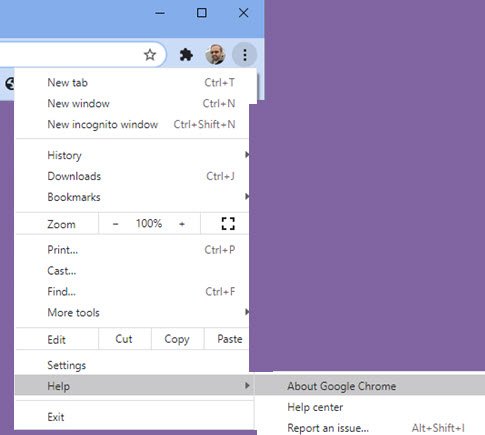
Windows 10 PC에 사용 중인 Chrome(Chrome) 브라우저 버전을 확인하려면 다음 단계를 따르세요 .
- 구글 크롬 브라우저 실행
- Alt+F 단축키 클릭
- 도움말 선택
- Google 크롬 정보를 클릭합니다.
- 거기 에 Chrome 버전이 표시됩니다.
또 다른 빠른 방법이 있습니다!
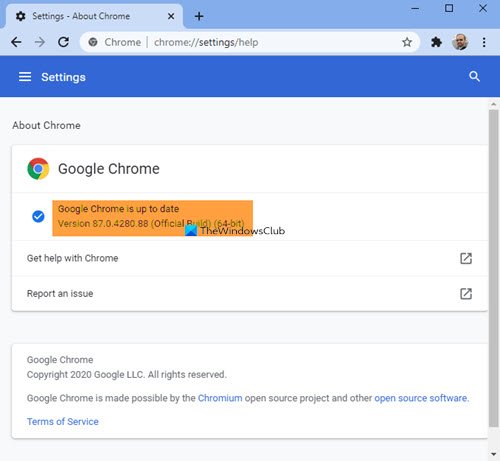
Chrome 주소 표시줄 chrome://settings/help에 복사하여 붙여넣고 Enter 키를 누르기만 하면 됩니다.
동일한 페이지가 열리고 Chrome 브라우저 버전이 표시됩니다.
관심이 있다면 이 Chrome 브라우저 팁과 요령(Chrome browser tips and tricks) 과 초보자용 Windows 10 PC 사용 방법을(how to use Windows 10 PC for beginners) 살펴보세요 .
관련 읽기:(Related reads:)
- Edge 브라우저 버전 확인 방법(How to check Edge browser version)
- Firefox 브라우저 버전을 확인하는 방법.(How to check Firefox browser version.)
Related posts
Google Chrome이 응답하지 않고 Relaunch?
Chrome or Edge에서 Source View에서 Line Wrap를 활성화하십시오
Cache, Cookies, Browsing History Chrome and Firefox에서 Chrome and Firefox
사용자 정의 Keyboard Shortcut을 Chrome Extension로 설정하는 방법
Google Chrome browser에 File Download 오류를 수정하는 방법
400 Bad Request, Cookie Too Large - Chrome, Edge, Firefox, 즉
Chrome에서 누락 된 관련 응용 프로그램 에서이 유형의 링크를 항상 열 수 있습니다
Chrome의 Remote Access 호스트에 대한 핀이 적은 인증 사용
Google Chrome에서 Default Print Settings를 변경하는 방법
Download official Google Chrome 브라우저의 테마
Chrome에서 Audio or Video에 대한 Live Caption feature를 활성화하는 방법
Bookmarks, Passwords을 다른 브라우저에서 Chrome으로 가져 오십시오
Chrome에서 전역 Media Playback Control를 활성화하는 방법
PassProtect 이미 브리지 암호를 사용하지 않는지 확인하십시오
수정 : Vimeo는 Chrome or Firefox에서 작동하지
Chrome, Firefox, Edge에서 Adobe Flash, Shockwave, Adobe Flash, Edge를 사용 중지, 제거
Google Chrome에서 사용 가능 또는 Disable Tab Scrolling Buttons을 사용하는 방법
Google Chrome을 가져 오거나 내보내는 방법 HTML file에 대한 책갈피
Google Chrome 웹 브라우저에서 Create and Delete Profiles Create and Delete Profiles
웹 페이지를 PDF로 저장하는 방법 Chrome or Firefox에서
